你的Instagram在刷Feed時是不是感覺像腳踏車一樣搖搖晃晃?如果答案是肯定的,那麼憑靠這七種高招,就讓你的iPhone和Android裝置變身為神速星人,立刻改善卡頓問題。更重要的是,你還可以學會如何重發IG Reels和Stories。
還要讀這篇 | 3招教你按類別排列Instagram Feed,隻看追蹤和收藏內容
還要讀這篇 | 3招教你按類別排列Instagram Feed,隻看追蹤和收藏內容解決iPhone、Android上Instagram卡頓的七個方法
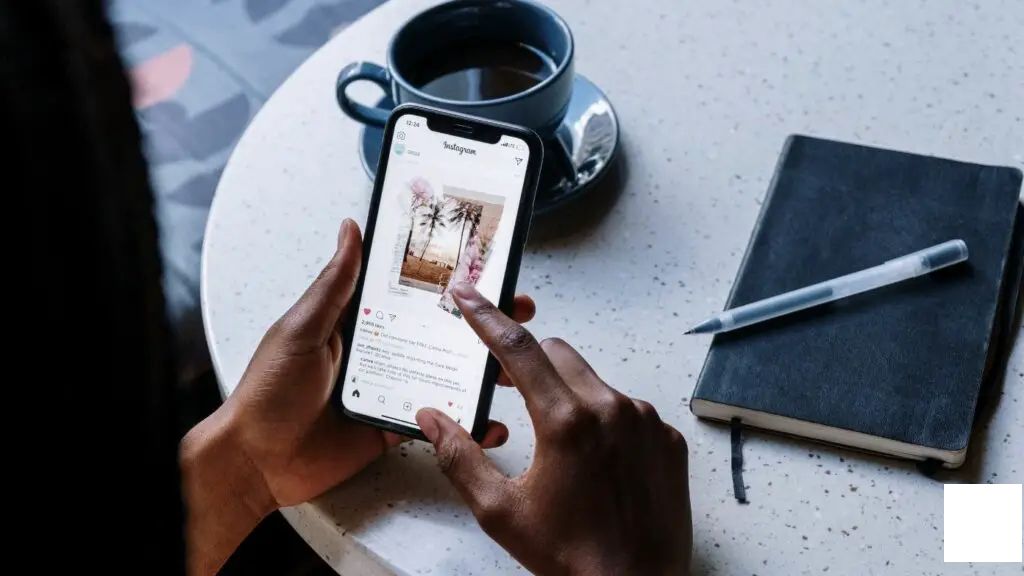
關閉App重啟它
要解決App上的Instagram卡頓問題,最簡單的方法就是手動關閉App再重新啟動。以下是Android和iOS裝置的操作步驟:
關閉App1. 打開èlectionk設定應用程式,點選App管理選項在清單中搜尋並找到Instagram應用程式。
設定應用程式App管理2. 接著,點選強製終止按鈕關閉所有Instagram運行出的例子。再點選Instagram應用程式圖標啟動App。
強製終止按鈕啟動


1. 從iPhone底部向上滑動,觀察所有在運行的App。
從iPhone底部向上滑動2. 創造Instagram App,將其滑向上方關閉。
從iPhone底部向上滑動3. 啟動 Instagram,點選其應用程式圖標。
啟動

關閉節能機製以解決Instagram卡頓
啟動手機上的節約電力模式可能會限製Instagram用戶接入互聯網連接,導致刷Feed時經常卡頓。以下是關閉節能機製的步驟:
經常卡頓1. 解鎖Android裝置,向下滑動以便擴展通知麵板。
向下滑動2. 從而找到節能回落切換開關並點選它以關閉。
節能回落切換開關

1. 讀打開設定應用程式,點選電池選項來配置。
設定應用程式電池2. 接著關閉低功耗模式切換開關。
低功耗模式3. 你還可以從動作中心切換低功耗模式以關閉。
動作中心


關閉Instagram中高解析度媒體
如果你在Instagram上啟用了高解析度媒體播放,那麼當你用移動數據瀏覽時可能會遇到卡頓。以下是關閉它的方法:
移動數據。1. 打開你的Instagram個人口徵,點選應用程式右上角的三條橫線圖標打開設定。
個人口徵三條橫線圖標2. 接著點選賬戶和按移動數據使用來配置。
賬戶移動數據使用


3. 接著點選高解析度媒體選項,將其設置為永遠不來關閉。
高解析度媒體永遠不


確保連接到快速的互聯網
如果你經常在瀏覽Instagram Feed時遇到卡頓,那麼你應該確保你的連接是強固和快速的高速互聯網。
清除Instagram緩存文件
有時,與Instagram應用程式相關的無關緩存文件的無謂積累可能導致暫停和卡頓問題。以下是方便地在Android和iOS裝置上清除Instagram緩存文件的快速步驟:
1. 開啟設定應用程式,並在已安裝的App清單中點選Instagram以進行配置。
2. 接著,點選使用空間選項,然後按清除緩存按鈕在您的Android裝置上清除所有與App相關的緩存。
3. 重啟App以確認問題是否已修復。
例如Android,iPhone沒有直接清除Instagram緩存文件的方法。然而,你可以刪除該App並再次安裝它來清除所有緩存文件和修正現有問題。
1. 要刪除Instagram應用程式,開啟iPhone上的設定應用程式並點選普通。
2. 接著,向下滾動並點選iPhone儲存空間選項,從清單中找到Instagram應用程式。
3. 點選刪除App按鈕從iPhone刪除Instagram及其相關緩存文件。
4. 現在,打開App Store找到Instagram應用程式並重新安裝它。
釋放裝置上不必要的占位空間
如果你在電話上沒有太多空間,那麼在使用Instagram應用程式時,你很可能會遇到卡頓和凝固問題。為了預防這種情況,你需要清除被安裝的App佔用的不必要空間。
根據這個快速指南刪除Android裝置或iPhone上的不需要App。
加分小提示:檢查App更新來解決Instagram卡頓
有時,Instagram應用程式中的一個存在的錯誤可能會導致App表現異常,例如凝固、當機或卡頓。為了解決這個問題,您應該檢查Instagram應用程式的新更新,並更新到最新版本。
1. 在Android裝置上,打開Google Play Store尋找Instagram應用程式。
2. 接下來,點選更新按鈕將安裝的應用程式更新到最新版本。
類似地,您可以在iOS裝置上的App Store上查看並更新Instagram應用程式到最新版本。
相關內容 | 在Instagram Stories、生物識別、DM、視頻發文和Reels中添加可點擊鏈接
相關內容 | 在Instagram Stories、生物識別、DM、視頻發文和Reels中添加可點擊鏈接
最後一句話:解決Instagram卡頓
看這裡,我們分亨了解決iPhone和Android裝置上Instagram卡頓的最佳方法。如果您這個詳細指南幫助您改善手機上的Instagram瀏覽體驗,那麼請喜歡並分享此指南,讓可能需要它的朋友們也看到。訂閱以獲得更多有價值的絕招。

 相关文章
相关文章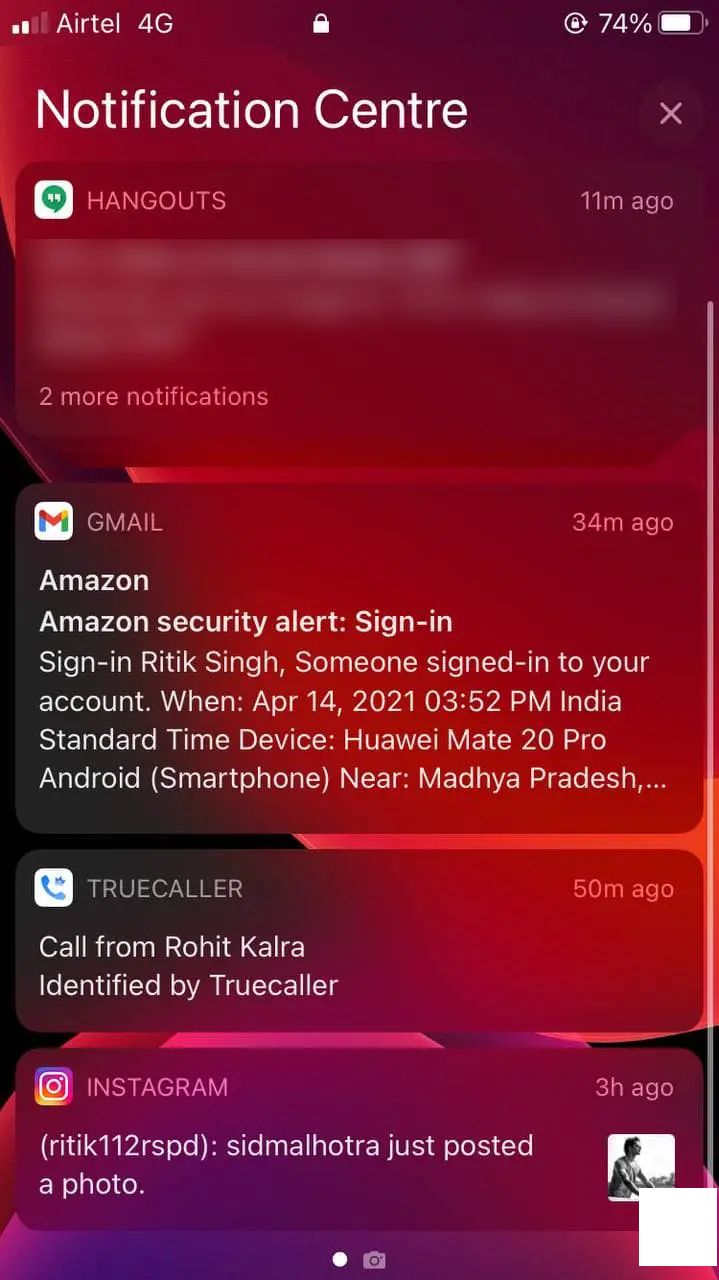

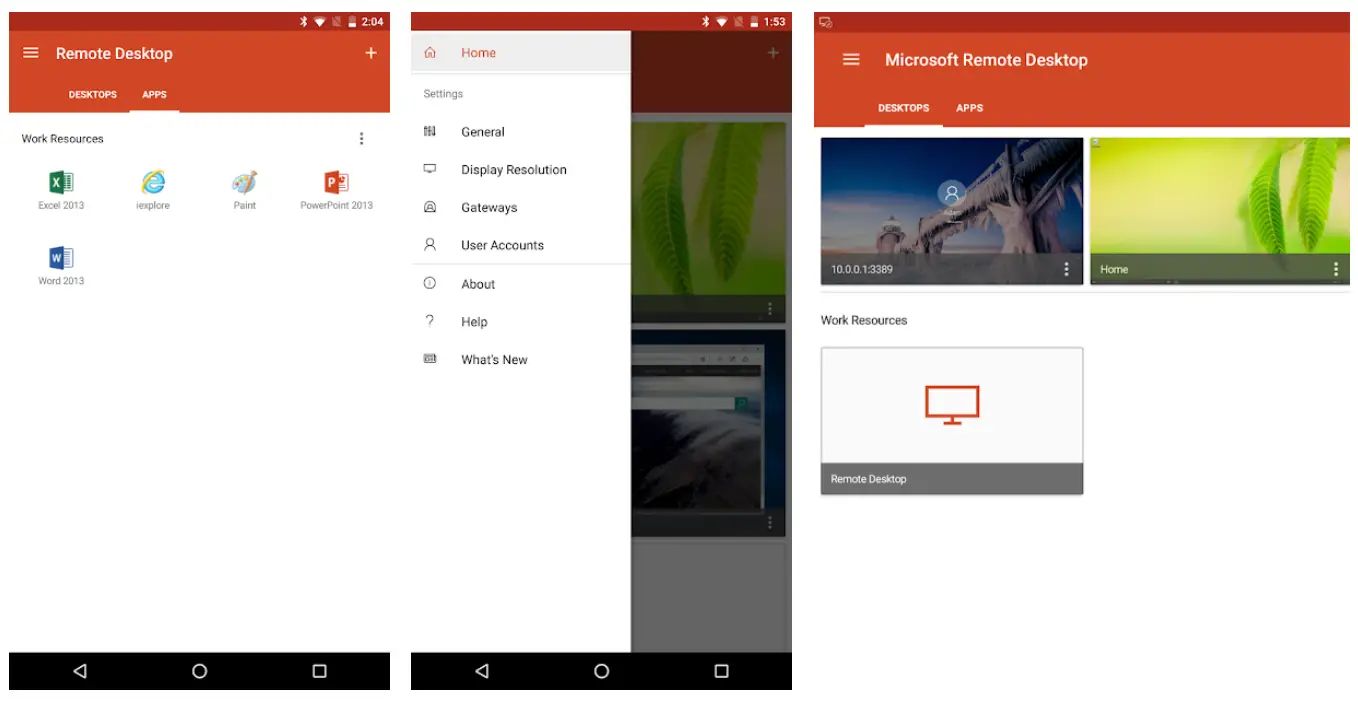
![未來智能手機和平板電腦發布日期在印度 [9月15日後]](/image/2023/12/28/image_2023-12-28_10021.jpg)

 导读
导读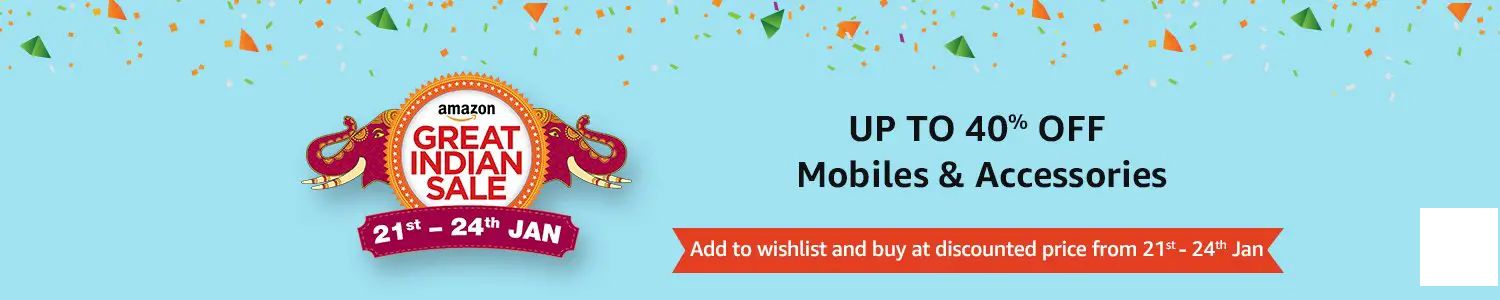
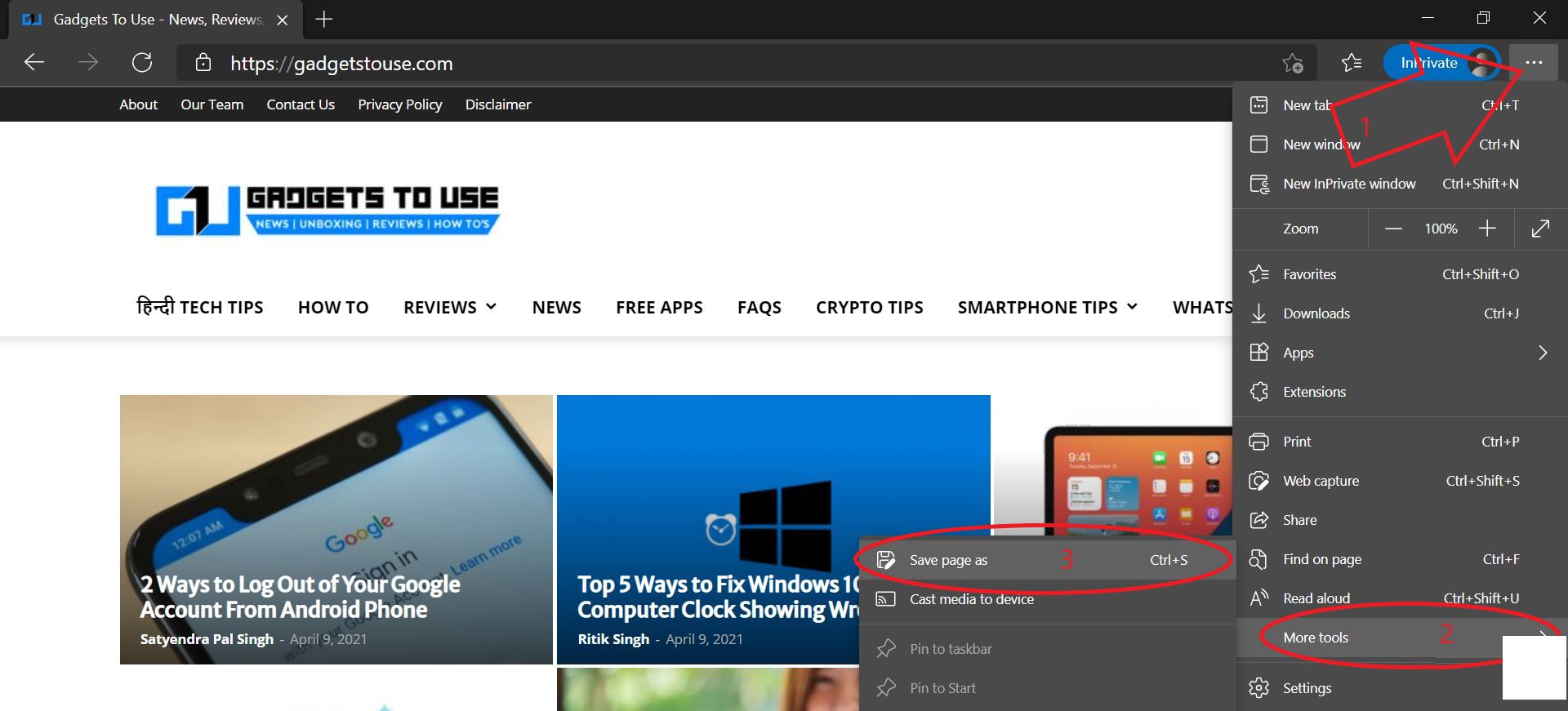
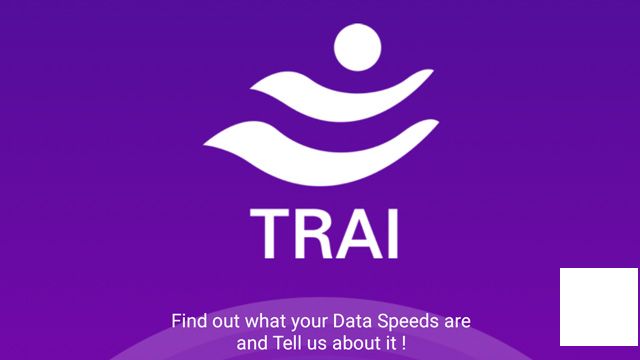
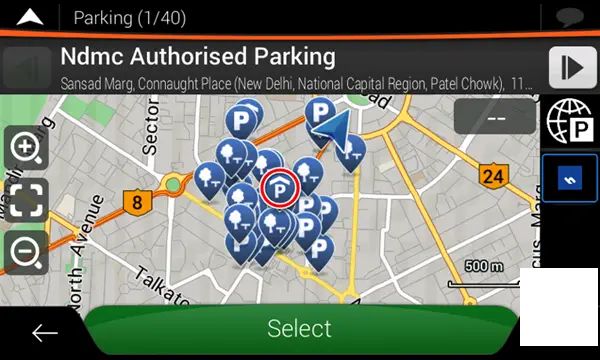

 热门资讯
热门资讯